سوف تمنعك سيارة لاند روڤر ديسكفري سبورت الجديدة من فقدان مفاتيحك

ربما تكون لاند روفر قد كشفت للتو عن الكأس المقدسة للأشخاص كثيري النسيان مثلي. أعلنت شركة صناعة السيارات عن أن سيارة ديسكفري سبورت 2017 الجديدة ستتوفر بها
إصلاح عدم ظهور محرك الأقراص الصلبة الخارجي أو التعرف عليه: محركات الأقراص الصلبة الخارجية مفيدة جدًا عندما تريد زيادة مساحة التخزين. إنها تمكنك من تخزين البيانات في مكان آخر غير التخزين الأساسي لجهاز الكمبيوتر الخاص بك وذلك أيضًا بتكلفة أقل نسبيًا. من السهل استخدامهم. ولكن ، في بعض الأحيان قد يحدث أنه حتى بعد توصيل محرك الأقراص الثابتة الخارجي بجهاز الكمبيوتر الخاص بك ، فإنه لا يظهر أو يتم التعرف عليه. يمكن أن تكون هناك أسباب مختلفة لعدم ظهور محرك الأقراص الثابتة الخارجي مثل منافذ USB الميتة أو مشكلات برنامج التشغيل. إذا فشل جهاز الكمبيوتر الخاص بك في اكتشاف محرك الأقراص الثابتة الخارجي ، فإليك ما عليك القيام به.

قبل الانتقال إلى الطرق التالية ، يجب عليك أولاً التأكد من تشغيل مفتاح تشغيل محرك الأقراص (إن وجد). سوف تشير الأضواء الموجودة على الجهاز إلى ذلك. بينما يتم تشغيل معظم محركات الأقراص الخارجية عبر USB نفسه ، قد يكون لبعضها كابل طاقة منفصل. في مثل هذه الحالة ، يجب عليك التأكد من أن كبل الطاقة يعمل بشكل جيد. إذا لم يعمل ، فقد يتلف كابل الطاقة أو مأخذ الطاقة. إذا قمت بفحص كل هذا ولم يظهر محرك الأقراص الخاص بك ، فتابع اتباع الخطوات المحددة.
محتويات
إصلاح القرص الصلب الخارجي لا يظهر أو يتم التعرف عليه
تأكد من إنشاء نقطة استعادة في حالة حدوث خطأ ما.
الطريقة الأولى - حاول استخدام منفذ USB مختلف أو جهاز كمبيوتر
حاول إدخال محرك الأقراص الثابتة في بعض منافذ USB الأخرى للتحقق مما إذا كانت هناك مشكلة في منفذ USB نفسه. إذا ظهر محرك الأقراص الثابتة الخارجي عند إدخاله في منفذ USB آخر ، فقد يكون منفذ USB السابق قد مات.

حاول أيضًا إدخال محرك الأقراص الثابتة على بعض أجهزة الكمبيوتر الأخرى. إذا لم يظهر على الكمبيوتر الآخر أيضًا ، فقد تكون هناك مشكلة في محرك الأقراص الثابتة. قد يكون ميتًا تمامًا وقد تحتاج إلى استبداله. بهذه الطريقة ستعرف أين تكمن المشكلة بالضبط.
الطريقة الثانية - تشغيل مستكشف أخطاء الأجهزة والأجهزة
قد يعالج مستكشف أخطاء Windows ومصلحها هذا الأمر نيابةً عنك عن طريق التحقق من أي مشكلات متعلقة بالأجهزة أو USB وإصلاحها ، لذا فإن هذه الخطوة هي الخطوة الأولى. للسماح لـ Windows باستكشاف هذه المشكلة وإصلاحها ،
1. ابحث عن استكشاف الأخطاء وإصلاحها في حقل بحث Windows ثم انقر فوقه. بدلاً من ذلك ، يمكنك الوصول إليه في الإعدادات.

2- قم بالتمرير لأسفل إلى " الأجهزة والأجهزة " وانقر عليها.

3. انقر فوق " تشغيل مستكشف الأخطاء ومصلحها " ضمن "الأجهزة والأجهزة".

الطريقة الثالثة - تمكين محرك الأقراص الخارجي إذا لم يكن كذلك بالفعل
إذا لم يظهر محرك الأقراص الثابتة الخارجي أو لم يتم التعرف عليه ، فقد يكون السبب في ذلك هو تعطيله على جهاز الكمبيوتر الخاص بك. يجب عليك التأكد من تمكين محرك الأقراص الثابتة لديك من خلال:
1.اضغط على مفتاح Windows + R لفتح Run.
2- اكتب " devmgmt.msc " وانقر على "موافق".

3- في نافذة إدارة الجهاز ، انقر نقرًا مزدوجًا فوق نوع محرك الأقراص الثابتة الخارجي. قد يكون موجودًا ضمن " محركات الأقراص " أو " وحدات التحكم في الناقل التسلسلي العالمي ".

4- انقر نقرًا مزدوجًا فوق محرك الأقراص الثابتة الخارجي لفتح خصائصه .
5. الآن ، إذا رأيت زر " تعطيل الجهاز " ، فهذا يعني أن القرص الثابت ممكّن بالفعل.
6- ولكن إذا رأيت زر " تمكين الجهاز " ، فتأكد من النقر فوقه لتمكين القرص الصلب الخارجي.
الطريقة الرابعة - تحديث محركات الأقراص الصلبة الخارجية
إذا كانت محركات الأقراص الثابتة قديمة أو مفقودة ، فقد يؤدي ذلك إلى عدم ظهور محرك الأقراص الثابتة الخارجي أو عدم التعرف عليه. لذلك ، يجب التأكد من تحديث برامج التشغيل. يمكنك تحديث برامج التشغيل يدويًا من خلال البحث عن أحدث إصدار عبر الإنترنت وتنزيلها على جهاز الكمبيوتر الخاص بك. لهذا ، تحتاج إلى جمع المعرفة المطلوبة.
1.اضغط على مفتاح Windows + R ثم اكتب devmgmt.msc وأدخل لفتح إدارة الأجهزة.

2- قم بتوسيع محركات الأقراص أو وحدات التحكم في الناقل التسلسلي العالمي.
3- الآن انقر بزر الماوس الأيمن على محرك الأقراص الثابتة الخارجي وحدد تحديث برنامج التشغيل.

4. حدد الخيار " البحث تلقائيًا عن برنامج التشغيل المحدث ".

5 سيبحث هذا تلقائيًا عن برنامج التشغيل المحدث للجهاز وتثبيته من الإنترنت.
6- إذا كانت الخطوات المذكورة أعلاه مفيدة في حل المشكلة ، فحينئذٍ جيدة جدًا ، إذا لم تكن كذلك ، فتابع.
7. انقر مرة أخرى بزر الماوس الأيمن على محرك الأقراص الثابتة الخارجي وحدد " تحديث برنامج التشغيل " ولكن هذه المرة في الشاشة التالية حدد " استعراض جهاز الكمبيوتر الخاص بي للحصول على برنامج التشغيل. "

8. حدد الآن " اسمح لي بالاختيار من قائمة برامج التشغيل المتوفرة على جهاز الكمبيوتر الخاص بي ."

9. أخيرًا ، حدد أحدث برنامج تشغيل من القائمة وانقر فوق التالي.

10- اترك العملية أعلاه تنتهي وأعد تشغيل الكمبيوتر لحفظ التغييرات.
الطريقة الخامسة - إنشاء أقسام لمحرك الأقراص الخارجي
إذا كنت تقوم بتوصيل محرك الأقراص الثابتة لأول مرة ، فمن المحتمل ألا يظهر لأنه لا يحتوي على أي أقسام. بالنسبة لمحرك الأقراص الثابتة المستخدم مسبقًا أيضًا ، قد تؤدي مشكلات التقسيم إلى عدم اكتشافه. لتقسيم محرك الأقراص الخاص بك ،
1.اضغط على مفتاح Windows + R لفتح Run.
2- اكتب " diskmgmt.msc " وانقر على "موافق".
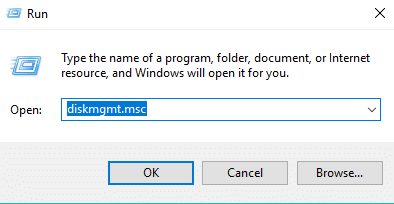
3- في نافذة إدارة القرص ، انقر بزر الماوس الأيمن على القرص الصلب وحدد " وحدة تخزين بسيطة جديدة ".

4. لإكمال العملية اتبع هذا الدليل .

5- أعد تشغيل الكمبيوتر وتحقق مما إذا كنت قادرًا على إصلاح محرك الأقراص الثابتة الخارجي الذي لا يظهر أو تم التعرف عليه.
الطريقة 6 - تعيين أو تغيير حرف محرك الأقراص
بمجرد تقسيم محرك الأقراص بشكل صحيح ، يجب عليك تعيين حرف محرك أقراص لاكتشاف محرك الأقراص الثابتة الخارجي. من أجل هذا،
1.اضغط على مفتاح Windows + R لفتح Run.
2- اكتب " diskmgmt.msc " وانقر على "موافق".
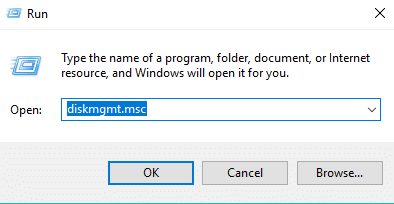
3. في نافذة إدارة الأقراص ، انقر بزر الماوس الأيمن على محرك الأقراص الذي تريد تعيين حرف محرك أقراص فيه.
4. انقر فوق " تغيير أحرف محركات الأقراص والمسارات ".

5- إذا لم يكن محرك الأقراص لديك يحتوي على حرف محرك أقراص بالفعل ، فانقر فوق " إضافة ". خلاف ذلك ، انقر فوق " تغيير " لتغيير حرف محرك الأقراص.

6. حدد زر الاختيار " تعيين حرف محرك الأقراص التالي ".

7. اختر حرفًا جديدًا تريد تعيينه من القائمة المنسدلة وانقر فوق موافق.

8. افصل محرك الأقراص الصلبة الخارجي وأعد إدخاله وتحقق مما إذا كان محرك الأقراص الثابتة الخارجي قد تم التعرف عليه الآن أم لا.
الطريقة 7 - تهيئة القرص الصلب الخارجي
إذا كان محرك الأقراص لديك مقسمًا ولا يزال غير ظاهر ، فقد يكون ذلك بسبب تقسيمه أو تنسيقه مسبقًا باستخدام نظام ملفات مختلف أو نظام تشغيل مختلف ولا يستطيع Windows فهمه. لتهيئة محرك الأقراص ،
1.اضغط على مفتاح Windows + R لفتح Run ثم اكتب diskmgmt.msc واضغط على Enter.
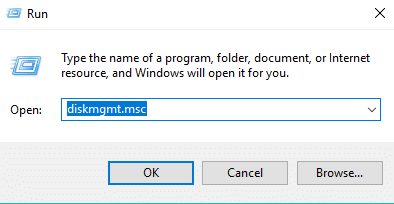
2- في نافذة إدارة القرص ، انقر بزر الماوس الأيمن على القرص الصلب وحدد " تهيئة ".
ملاحظة: سيؤدي هذا إلى مسح كافة محتويات محرك الأقراص. قد تحتاج إلى نسخ ملفاتك احتياطيًا باستخدام النظام الذي تم تقسيم محرك الأقراص إليه.

3. اكتب أي اسم تريده لمحرك الأقراص الخاص بك ضمن حقل تسمية المجلد.
4. حدد أنظمة الملفات من FAT أو FAT32 أو exFAT أو NTFS أو ReFS ، وفقًا لاستخدامك.

5. الآن من القائمة المنسدلة حجم وحدة التخصيص ( حجم الكتلة) تأكد من تحديد افتراضي.

6. قم بتحديد أو إلغاء تحديد خيارات " تنفيذ تنسيق سريع " بناءً على ما إذا كنت تريد إجراء تنسيق سريع أو تنسيق كامل.
7. بعد ذلك ، قم بتحديد أو إلغاء تحديد خيار " تمكين ضغط الملفات والمجلدات " وفقًا لتفضيلاتك.
8- أخيرًا ، قم بمراجعة جميع اختياراتك ثم انقر فوق " موافق" ثم انقر مرة أخرى على " موافق" لتأكيد إجراءاتك.

9. بمجرد اكتمال التنسيق ، يمكنك إغلاق إدارة الأقراص.
يجب أن يؤدي هذا بالتأكيد إلى إصلاح مشكلة عدم ظهور القرص الصلب الخارجي ، ولكن إذا كنت عالقًا لسبب ما ، فاتبع الطريقة التالية.
الطريقة الثامنة - تعطيل إعداد التعليق الانتقائي لـ USB
1. ابحث عن " تعديل خطة الطاقة " في حقل البحث الموجود على شريط المهام وافتحه.

2. انقر فوق " تغيير إعدادات الطاقة المتقدمة ".

3. ضمن إعدادات USB ، قم بتعطيل " إعداد التعليق الانتقائي لـ USB ".
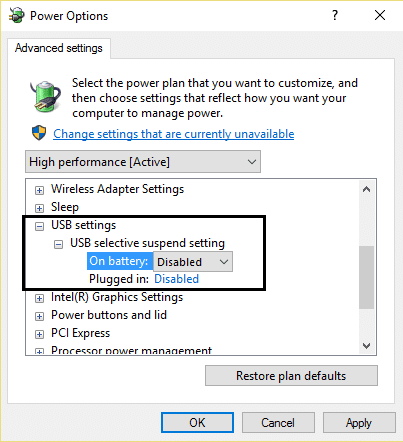
4. انقر فوق موافق متبوعًا بتطبيق لحفظ التغييرات.
5. أعد إدخال القرص الصلب الخاص بك وسيظهر هذه المرة دون أي مشكلة.
موصى به:
آمل أن تكون هذه المقالة مفيدة ويمكنك الآن بسهولة إصلاح محرك الأقراص الثابتة الخارجي الذي لا يظهر أو يتم التعرف عليه ، ولكن إذا كان لا يزال لديك أي أسئلة بخصوص هذا البرنامج التعليمي ، فلا تتردد في طرحها في قسم التعليقات.
ربما تكون لاند روفر قد كشفت للتو عن الكأس المقدسة للأشخاص كثيري النسيان مثلي. أعلنت شركة صناعة السيارات عن أن سيارة ديسكفري سبورت 2017 الجديدة ستتوفر بها
لقد كانت الأحلام عنوانًا غريبًا إلى حد ما بالنسبة لسوني. منذ الإعلان عنها مرة أخرى في PlayStation Meeting عام 2013، شهدنا تطورًا مطردًا
سيري، هل تطيع القوانين الثلاثة للروبوتات؟ مثل العديد من الأسئلة السخيفة الأخرى، فهو سؤال توقعه أحد الأشخاص في شركة Apple بشق الأنفس. "أنا أنسى
الطريقة الوحيدة لتفعيل رموز الغش في لعبة RPG الجذابة هذه هي باستخدام أوامر وحدة التحكم. معرفة كيفية تطبيقها يساعد اللاعبين على زيادة مهاراتهم
لقد عدنا إلى اللغة التصويرية مع دخولنا العقد الثاني من القرن الحادي والعشرين. الرموز التعبيرية موجودة في كل مكان. يستخدمها الكثيرون بدلاً من وضع ماذا
بقدر ما تعتبر Roblox منصة ألعاب، فهي أيضًا سوق تمكن المبدعين واللاعبين من التعامل. على سبيل المثال، إذا قمت للتو بإنشاء مجموعة
إذا كنت من مستخدمي جهاز الكمبيوتر الذي يعمل بنظام Windows، فأنت على دراية ببرنامج File Explorer. قدم Windows 10 نسخة محسنة، مما يسمح لك بالوصول إلى One Drive بسهولة.
على الرغم من أن TikTok يمكّنك من جعل حسابك خاصًا وتقييد الوصول إلى المحتوى الخاص بك، إلا أن معظم الأشخاص يستخدمونه لزيادة تواجدهم عبر الإنترنت. انها ال
يعمل Facebook Marketplace وeBay بشكل مشابه للمشترين والبائعين عبر الإنترنت. ومع ذلك، يتمتع كل منها بميزات فريدة لتمييز نفسه عن المنافسين
تعد صور أمازون إحدى خدمات عملاق التكنولوجيا الأقل شهرة ولكنها ذات قيمة عالية. ولكن هل Amazon Photos مخصص للأعضاء الرئيسيين فقط؟ الجواب هو لا. هناك
عندما ترى مقطع فيديو على YouTube تريد تنزيله، قد تميل إلى القيام بذلك من خلال تطبيق YouTube. لسوء الحظ، يتقاضى موقع YouTube رسومًا مقابل هذا الامتياز
كانت هناك طرق عديدة للعثور على البيض في Blox Fruits في Roblox. كان البيض أحد مستحضرات التجميل للفواكه التي تم إصدارها لحدث عيد الفصح 2023. على عكس البعض الآخر
Discord عبارة عن منصة ممتازة تجمع الأشخاص من مختلف المجتمعات معًا، وتقدم أدوات اتصال لا حصر لها. الجانب السلبي هو معظم
في السنوات الأخيرة، قام فيسبوك بتعزيز أمانه من خلال ميزة مدمجة تسمى Facebook Code Generator. يعمل هذا الإجراء الأمني مع جميع فيسبوك
تعد قصص Instagram ميزة مهمة لا يمكنك تجاهلها. بغض النظر عما إذا كنت تستخدم حسابًا شخصيًا أو حسابًا تجاريًا، فإنها توفر لك
https://www.youtube.com/watch?v=od0hzWFioJg إذا كنت تحب ألعاب FPS متعددة اللاعبين ولديك سلسلة تنافسية واسعة النطاق، فقد حان الوقت للانتقال إلى لعبة Valorant
تبدو البيانات التالفة الموجودة على جهاز Sony PlayStation 4 أمرًا فظيعًا، ولكن من السهل نسبيًا إصلاحها. لذا، إذا حصلت على خطأ في البيانات التالفة
ربما كنت متجهًا إلى شاطئ بعيد أو ذاهب في رحلة تخييم بدون شبكة Wi-Fi، ولكنك لا تزال ترغب في الاستماع إلى أغانيك المفضلة على Spotify. أو ربما أنت
CapCut هي أداة ممتازة لتحرير مقاطع الفيديو. يمكن لأي شخص استخدامه، بغض النظر عما إذا كان يقوم بتحرير مقاطع الفيديو من أجل المتعة أو يحاول كسب المال من خلال القيام بذلك.
يبرز من بين هذه التطبيقات تطبيقان لتوصيل الطعام – Door Dash وUber Eats. ولكن أي واحد يقدم أفضل خدمة؟ إذا كنت تريد معرفة التطبيق الذي سيحصل عليه


















